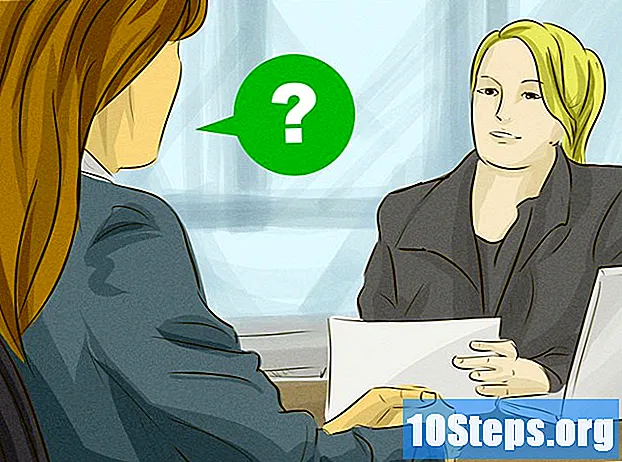Forfatter:
Robert Simon
Opprettelsesdato:
15 Juni 2021
Oppdater Dato:
12 Kan 2024

Innhold
Denne artikkelen viser deg hvordan du oppretter et tidsregulert regneark i Microsoft Excel. Du kan følge trinnene på både Windows og Mac ved å bruke ferdige maler eller lage regnearket fra bunnen av.
Steps
Metode 1 av 2: Bruke maler
Åpne Microsoft Excel. Den har et grønt ikon med et hvitt "X" inni.

Klikk på søkefeltet. Det er øverst i Excel-vinduet.- Klikk på Mac på først Arkiv og så videre Ny ved å bruke mal ....
Skriv det lønn i søkefeltet og trykk på tasten ↵ Skriv inn. Programmet vil søke i Microsoft-databasen etter relevante modeller.
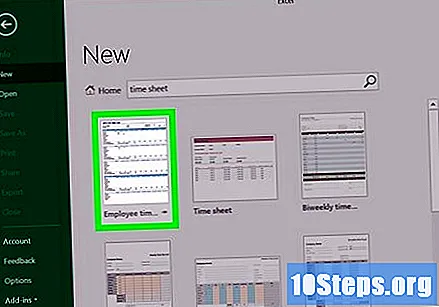
Velg en mal. Klikk på det du synes er interessant for å se funksjonene.- Hvis du ikke liker modellen, trykk på knappen X å lukke den.

Trykk på knappen Skape. Det er til høyre for forhåndsvisningen av modellen. Så du genererer en fil fra den.
Vent til modellen lastes inn. Det bør ta noen sekunder. Når du er ferdig med å laste opp, kan du begynne å redigere regnearket.
Skriv inn ønsket informasjon. Modellene varierer litt fra hverandre, men har generelt følgende alternativer:
- Timeverdi: pengene du betaler den ansatte per times arbeid.
- Ansattes identifikasjon: navn, identifikasjonsnummer osv. av den ansatte.

Legg inn arbeidstiden i riktig kolonne. De fleste lønns regneark plasserer ukedagene i en kolonne til venstre. Du må legge inn arbeidstimene i kolonnen "Tid" (eller lignende) og til høyre for "Dager".- Hvis for eksempel en ansatt jobbet åtte timer mandag den første uken i en måned, finner du cellen "Mandag" i kolonnen "Uke 1" og skriver 8.0.
Sjekk resultatene. Regneark av denne typen beregner vanligvis den totale mengden arbeidstimer og viser den ansattes inntjening, hvis du skrev inn beløpet han / hun mottar per time.
Lagre lønningslisten. Gjør følgende:
- Windows: klikk inn Fil> Lagre som, Dobbeltklikk Denne PC-en, skriv inn dokumentnavnet (for eksempel, Januar lønn) i feltet "Filnavn" og trykk på knappen Å redde.
- Mac: klikk inn Fil> Lagre som ..., skriv navnet på dokumentet (for eksempel "januarlønn") i feltet "Lagre som", velg et sted du vil plassere filen ved å klikke "Hvor" og en mappe og trykke på knappen Å redde.
Metode 2 av 2: Opprette en lønnsliste fra riper
Åpne Microsoft Excel. Den har et grønt ikon med et hvitt "X" inni.
klikk inn Blank arbeidsbok. Alternativet er det første på siden "Ny" i Excel.
- Hopp over dette trinnet hvis du bruker en Mac.
Skriv inn kolonnenavn. Skriv følgende navn i de angitte cellene: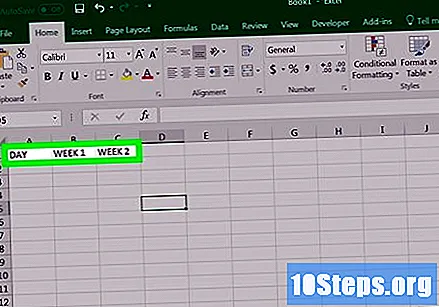
- TIL 1 - Skriv det Dag
- B1 - Skriv det Uke 1
- C1- - Skriv det Uke 2
- Legg til Uke i cellene D1, E1, F1 osv., om nødvendig.
- Hvis det er overtid, skriv Ekstra time i cellen C1- for uke 1, i cellen E1 for uke 2 osv.
Legg inn ukedagene. I celler A2 De A8, skriv ukedagene, med start søndag og går til lørdag.
Legg til timeverdien. Skriv det Timeverdi i cellen A9 og legg inn tallet B9. Hvis for eksempel timeprisen er $ 40, angir du 40,00 i B9.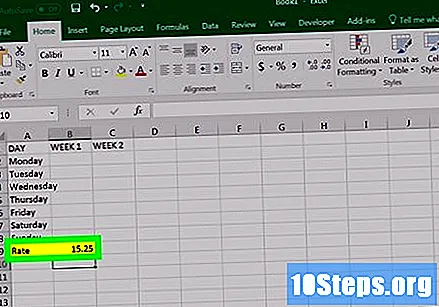
Lag en linje med "Totalt". Skriv det Total i cellen A10. Det er her hvor mange timer som blir jobbet.
- Hvis det er overtid, skriv inn Ekstra time i A11 og legg verdien i cellen B11.
Angi formelen for uke 1. Du må legge til alle timene som er jobbet fra søndag til lørdag og multiplisere resultatet med timeverdien. Gjør følgende:
- Klikk på "Total" -cellen for uke 1, som skal være i B10.
- Skrive
= SUM (B2: B8) * B9 og trykk ↵ Skriv inn.
Legg til formelen til de resterende ukene. Bare kopier formelen du skrev inn for uke 1, og lim den inn i linjen "Totalt" for hver uke, og erstatt B2: B8 ved ukens brev, for eksempel: C2: C8).
- Hvis du har plassert overtidsfelt, bruk den samme formelen for å beregne overtid bare ved å erstatte B9 per B11. Hvis for eksempel kolonnen Uke 1 "Overtime" er kolonnen Ç, Skriv det
= SUM (C2: C8) * B11 i cellen C10. - Når regnearket inneholder overtid, er det nødvendig å lage en del med typen "Final Total": Totalfinale i cellen A12 og formelen
= SUM (B10, C10) in B12. Sett inn bokstavene i kolonnene for å gjøre riktig beregning for hver uke.
- Hvis du har plassert overtidsfelt, bruk den samme formelen for å beregne overtid bare ved å erstatte B9 per B11. Hvis for eksempel kolonnen Uke 1 "Overtime" er kolonnen Ç, Skriv det
Fyll ut lønnsarket. Angi timene som er arbeidet hver dag på Uke 1. Antall timer og gevinster i Totalnederst på siden.
- Har regnearket overtid? Fyll ut informasjonen også. DE Totalfinale det skal gjenspeile endringer i både vanlige timer og overtidstimer.
Lagre lønningslisten. Gjør følgende:
- Windows: klikk inn Fil> Lagre som, Dobbeltklikk Denne PC-en, skriv inn dokumentnavnet (for eksempel, Januar lønn) i feltet "Filnavn" og trykk på knappen Å redde.
- Mac: klikk inn Fil> Lagre som ..., skriv navnet på dokumentet (for eksempel "januarlønn") i feltet "Lagre som", velg et sted du vil plassere filen ved å klikke "Hvor" og en mappe og trykke på knappen Å redde.
Tips
- Det er vanligvis lettere å bruke en mal i Excel og tilpasse den til dine behov og preferanser enn å lage et regneark fra bunnen av.
advarsler
- Lagre alltid arbeidet ditt, spesielt når det gjelder veldig viktig informasjon, for eksempel lønn til ansatte.